Win10虚拟内存优化技巧提升性能
时间:2025-08-19 08:12:28 295浏览 收藏
电脑运行缓慢?游戏卡顿?别担心!本文为你详解Win10虚拟内存设置技巧,助你提升电脑运行速度!通过调整虚拟内存,可以将部分硬盘空间作为临时内存使用,有效缓解物理内存不足的问题。本文将一步步教你如何进入虚拟内存配置界面,手动设置虚拟内存大小,以及如何将虚拟内存迁移至其他磁盘。针对SSD和机械硬盘用户,我们还提供了优化建议,并提醒大家切勿完全关闭虚拟内存。合理配置虚拟内存,让你的Win10电脑焕发新生,畅享流畅体验!此外,如果你遇到驱动问题,不妨试试“驱动人生”来帮你解决。
电脑运行卡顿、游戏提示内存不足、软件打开缓慢等问题,很可能是因为物理内存(RAM)不足所致。Windows 10 提供了虚拟内存功能,可将部分硬盘空间用作临时内存,从而缓解内存压力。那么如何设置虚拟内存?一起来看看详细操作步骤吧~

一、虚拟内存设置方法
步骤 1:进入虚拟内存配置界面
右键点击“此电脑”,选择“属性”。
在左侧列表中点击“高级系统设置”。
在弹出的“系统属性”窗口中,切换至“高级”选项卡,点击“性能”区域的“设置”按钮。
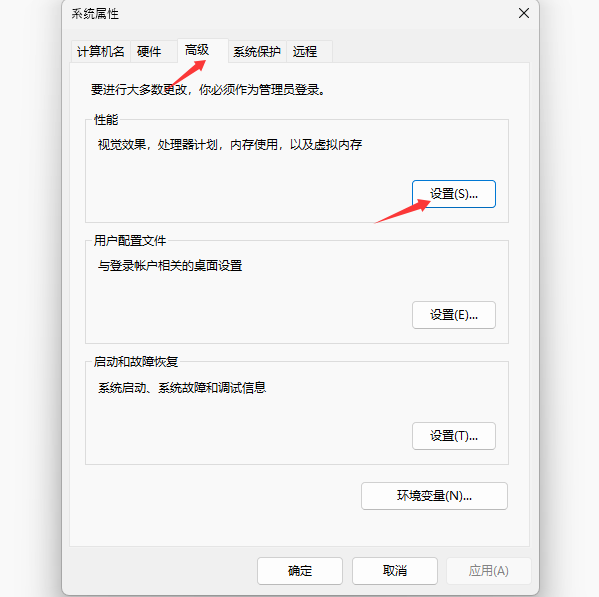
在“性能选项”窗口中,再次切换到“高级”选项卡,点击“虚拟内存”部分的“更改”按钮。
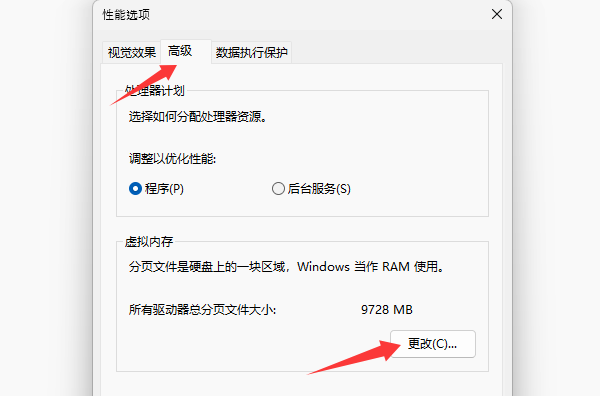
步骤 2:手动设置虚拟内存大小
取消勾选“自动管理所有驱动器的分页文件大小”(若需手动配置)。
选中系统盘(通常为 C 盘),选择“自定义大小”。
输入初始大小和最大值(单位:MB):
建议设置:初始大小为物理内存的 1.5 倍,最大值为物理内存的 3 倍(例如,8GB 内存可设为初始 12288MB,最大 24576MB)。
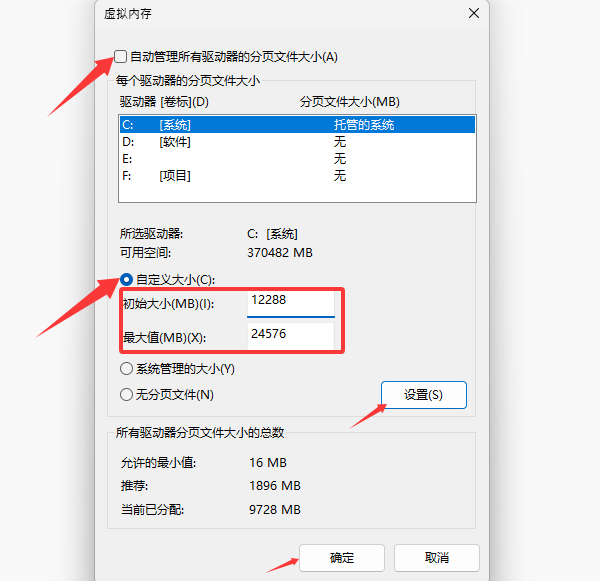
优化建议:若使用的是 SSD 硬盘,可适当降低虚拟内存大小(如设为内存的 1-1.5 倍),以减少对 SSD 寿命的影响。
设置完成后点击“设置”,再点击“确定”,最后重启电脑使更改生效。
步骤 3(可选):将虚拟内存迁移至其他磁盘
当系统盘(C 盘)空间紧张时,可将虚拟内存转移至其他分区:
在虚拟内存设置界面,先选中 C 盘,勾选“无分页文件”,然后点击“设置”。
接着选择另一个空间充足的磁盘(如 D 盘),选择“自定义大小”,输入相应数值后点击“设置” → “确定”。
重启电脑后配置即生效。
二、设置时需注意的事项
使用 SSD 的用户:虚拟内存会增加硬盘读写频率,长期运行可能影响 SSD 使用寿命,建议合理控制大小。
使用机械硬盘的用户:由于读写速度较慢,虚拟内存性能有限,建议优先考虑升级物理内存。
切勿完全关闭虚拟内存:部分程序(如 Adobe 系列软件、大型游戏)依赖虚拟内存运行,关闭可能导致程序崩溃或异常。
合理配置虚拟内存有助于提升 Windows 10 的整体运行流畅度,尤其适用于内存较小的设备。若遇到网卡、显卡、蓝牙、声卡等驱动问题,可使用“驱动人生”进行检测与修复。该工具支持驱动下载、安装、备份等功能,帮助用户更便捷地管理驱动程序。
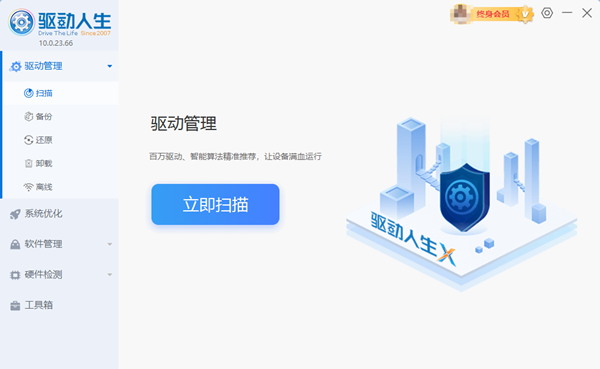
今天关于《Win10虚拟内存优化技巧提升性能》的内容就介绍到这里了,是不是学起来一目了然!想要了解更多关于的内容请关注golang学习网公众号!
-
501 收藏
-
501 收藏
-
501 收藏
-
501 收藏
-
501 收藏
-
170 收藏
-
176 收藏
-
378 收藏
-
489 收藏
-
206 收藏
-
392 收藏
-
370 收藏
-
451 收藏
-
166 收藏
-
260 收藏
-
159 收藏
-
163 收藏
-

- 前端进阶之JavaScript设计模式
- 设计模式是开发人员在软件开发过程中面临一般问题时的解决方案,代表了最佳的实践。本课程的主打内容包括JS常见设计模式以及具体应用场景,打造一站式知识长龙服务,适合有JS基础的同学学习。
- 立即学习 543次学习
-

- GO语言核心编程课程
- 本课程采用真实案例,全面具体可落地,从理论到实践,一步一步将GO核心编程技术、编程思想、底层实现融会贯通,使学习者贴近时代脉搏,做IT互联网时代的弄潮儿。
- 立即学习 516次学习
-

- 简单聊聊mysql8与网络通信
- 如有问题加微信:Le-studyg;在课程中,我们将首先介绍MySQL8的新特性,包括性能优化、安全增强、新数据类型等,帮助学生快速熟悉MySQL8的最新功能。接着,我们将深入解析MySQL的网络通信机制,包括协议、连接管理、数据传输等,让
- 立即学习 500次学习
-

- JavaScript正则表达式基础与实战
- 在任何一门编程语言中,正则表达式,都是一项重要的知识,它提供了高效的字符串匹配与捕获机制,可以极大的简化程序设计。
- 立即学习 487次学习
-

- 从零制作响应式网站—Grid布局
- 本系列教程将展示从零制作一个假想的网络科技公司官网,分为导航,轮播,关于我们,成功案例,服务流程,团队介绍,数据部分,公司动态,底部信息等内容区块。网站整体采用CSSGrid布局,支持响应式,有流畅过渡和展现动画。
- 立即学习 485次学习
